Du hast ein wunderbares Foto gemacht, aber eine Straßenlaterne oder eine andere Lichtquelle wirkt unbeleuchtet? Keine Sorge, mit Lightroom kannst du das Bild ganz einfach korrigieren. In dieser Anleitung zeige ich dir, wie du Lichter in deinen Fotos effektiv wieder zum Strahlen bringst, ohne auf Photoshop zurückzugreifen. Lass uns sofort mit der Bearbeitung deines Bildes beginnen.
Wichtigste Erkenntnisse
- Mit dem Radialfilter in Lightroom kannst du gezielt die Beleuchtung für bestimmte Bereiche eines Fotos anpassen.
- Eine sorgfältige Anpassung von Belichtung und Temperatur hilft, ein realistisches Ergebnis zu erzielen.
- Du kannst bereits bearbeitete Einstellungen duplizieren, um den gewünschten Effekt zu verstärken, ohne von vorn anfangen zu müssen.
Schritt-für-Schritt-Anleitung
Zuerst solltest du dein Bild öffnen und einige grundlegende Anpassungen vornehmen, bevor wir uns auf die Beleuchtung konzentrieren. Der erste Schritt hilft, die gesamte Bildqualität zu verbessern und die Details hervorzuheben.
Grundbearbeitung durchführen Beginne damit, die Belichtung des Bildes zu erhöhen, um die dunklen Bereiche aufzuhellen. Du kannst die Tiefen anpassen, um mehr Details hervorzuheben, und die Lichter leicht abdunkeln, um ein besseres Gleichgewicht zu finden. Es kann auch hilfreich sein, den Weißabgleich anzupassen. Dazu nimm die Pipette und klicke auf einen neutralen Bereich im Bild, vielleicht auf den Weg. Du kannst auch die Temperatur regulieren, um den gewünschten Farbton zu erzielen.
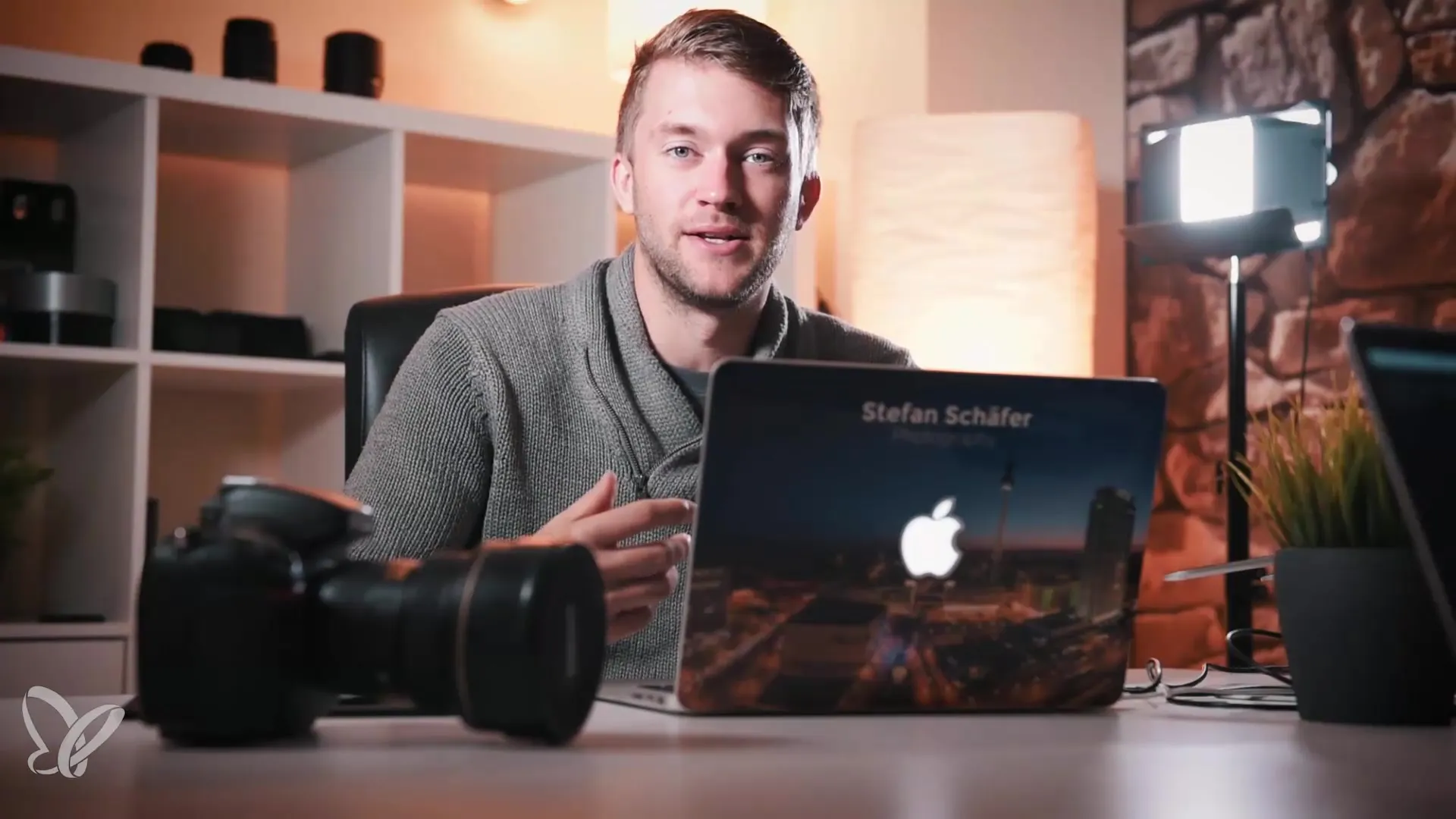
Wenn du mit dem Grundlook deines Bildes zufrieden bist, schärfe es leicht, indem du einen Betrag von etwa 80 einstellst. Achte darauf, die Details zu maskieren, indem du die Alt-Taste gedrückt hältst und die Maske anpasst. Die Schärfung ist nur für wichtige Bereiche erforderlich, da du beispielsweise den Himmel nicht übermäßig schärfen möchtest.
Aktiviere die Profilkorrektur, um eventuelle Objektivverzerrungen zu korrigieren, und entferne chromatische Aberration für klarere Farben. Die „Upright“-Funktion kannst du verwenden, um dein Bild zu begradigen, wobei der Auto-Modus oft bereits gute Ergebnisse liefert.
Hauptanpassung: Lichter anmachen Jetzt kommst du zum Herzstück dieses Tutorials: der Wiederherstellung der Lichtquelle. Wähle den Radialfilter aus. Ziehe nun einen Filter über die Stelle der Laterne oder des Lichtobjekts. Stelle sicher, dass der Filter größer ist als die Lampe, damit er genügend Fläche abdeckt. Aktiviere die weiche Kante, um einen sanften Übergang zu erzielen. Achte darauf, dass die Checkbox für das Umkehren aktiv ist, damit die Anpassungen nur innerhalb des Filters wirken.
Wenn der Filter erstellt ist, setze die Belichtung auf einen Wert von etwa +4. Das hebt das Licht der Laterne hervor und lässt es ähnlich aussehen wie die angrenzenden Lichter. Das Ziel ist es, es so realistisch wie möglich aussehen zu lassen.
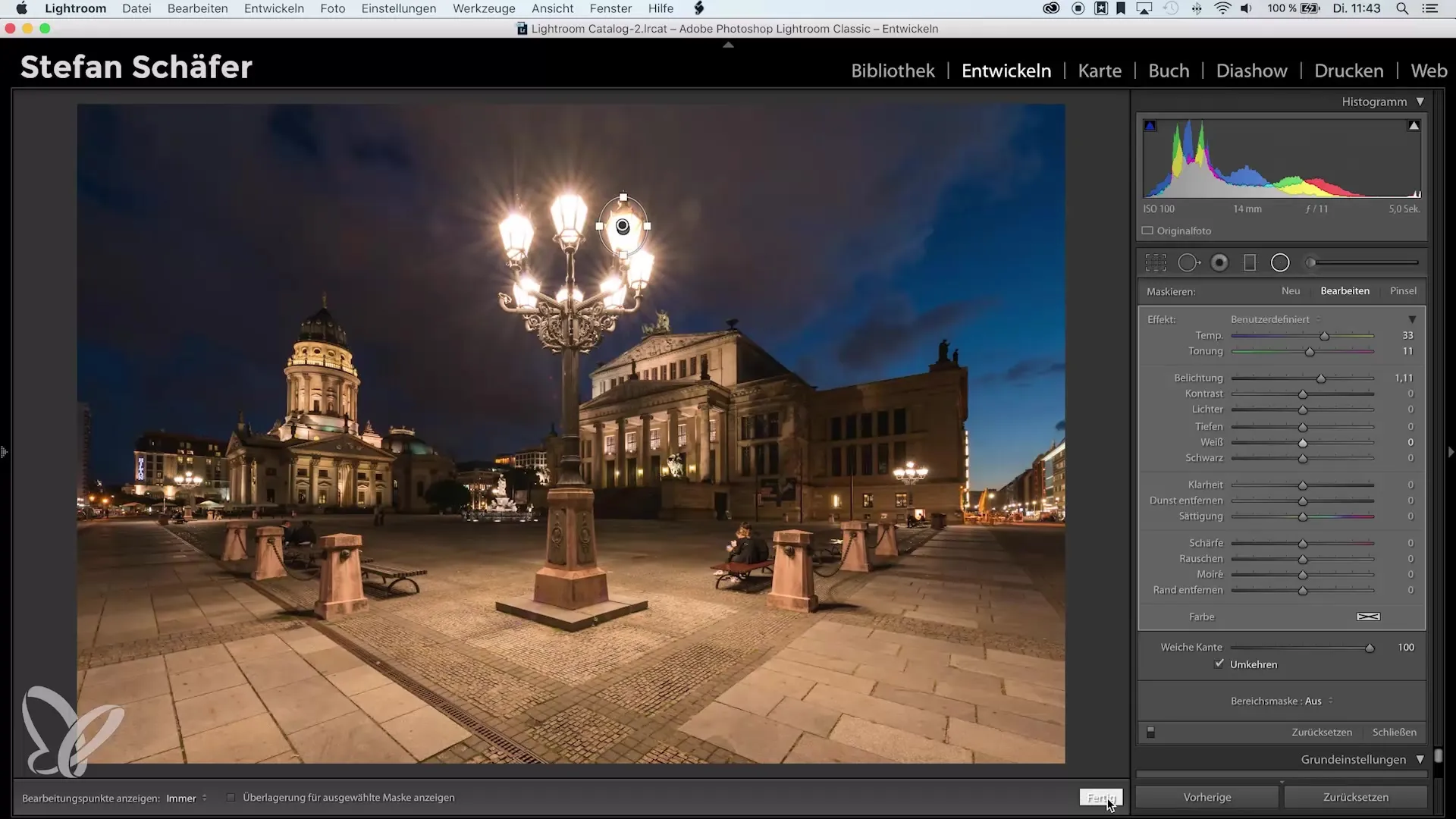
Führe als Nächstes Anpassungen an der Temperatur durch, um den Gelbton des Lichts zu imitieren. Stelle die Temperatur etwas höher ein, damit die Lichtquelle auch tatsächlich so aussieht, wie sie in der Realität strahlen würde. Möglicherweise hilft es auch, die Tönung leicht zu erhöhen, um die individuellen Eigenschaften des Lichts zu reflektieren.
Jetzt gibt es eine interessante Möglichkeit, deinen Effekt zu verstärken: Du kannst den Radialfilter duplizieren. Klicke mit der rechten Maustaste auf den Filter und wähle „Duplizieren“. Das gibt dir die Option, die Belichtung noch einmal zu erhöhen, jedoch sei vorsichtig, zu extreme Einstellungen zu vermeiden. Eine Anpassung um eine Blende kann hier oft ausreichen, um die gewünschte Wirkung zu erzielen.
Wenn du mit dem Verlauf deiner Anpassungen zufrieden bist, klicke auf „Fertig“. Dein Bild zeigt jetzt die Laterne in neuem Licht und ist kaum vom Original zu unterscheiden. Das Ergebnis wird dich vielleicht erinnern, wie sehr die Lichtquelle in der Bildkomposition entscheidend sein kann.
Denke daran, auch die Temperatur der Lampe im Bild vorsichtig anzupassen, um ein realistisches Ergebnis zu erzielen. Das ist eine einfache, aber effiziente Methode, um dein Bild erheblich zu verbessern und zum Leben zu erwecken.
Zusammenfassung – Straßenlaternen zurück ins Licht: Schritt-für-Schritt zu beleuchteten Fotos in Lightroom
Mit dieser Anleitung hast du die Grundlagen gelernt, wie du Lichter in deinen Bildern wieder aktivieren kannst. Durch Anpassungen von Belichtung und Temperatur sorgt dein Foto für ein einheitliches und ansprechendes Bild. Experimentiere mit den verschiedenen Einstellungen und finde das für deine Bilder passende Ergebnis.
Häufig gestellte Fragen
Wie finde ich den Radialfilter in Lightroom?Der Radialfilter ist im Werkzeugmenü oben in der Entwickeln-Ansicht von Lightroom zu finden.
Kann ich die gleichen Schritte für andere Lichtquellen verwenden?Ja, die Schritte sind universell anwendbar und können für verschiedene Lichtquellen genutzt werden.
Wie kann ich sicherstellen, dass die Beleuchtung realistisch aussieht?Achte auf die Anpassungen von Temperatur und Tönung, um die natürlichen Eigenschaften des Lichtes zu imitieren.
